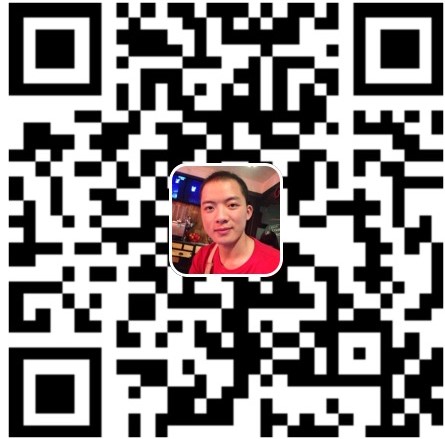欢迎来到风和博客!这是我的第一篇博客,在本篇博客中,我首先向大家介绍下如何建立一个自己个人的博客。我的博客网站是基于Hexo和Github Page搭建的,使用VScode编辑器软件和Markdown语法写博客。
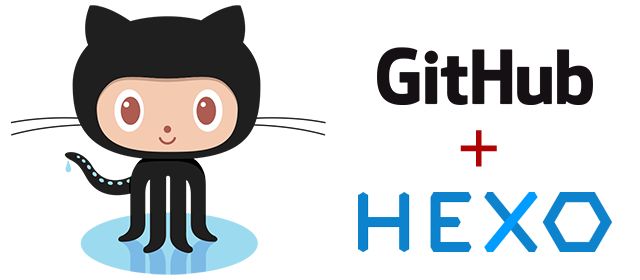
环境和工具准备
什么是 Hexo?
Hexo 是一个快速、简洁且高效的基于 Node.js 的博客框架。Hexo 使用 Markdown(或其他渲染引擎)解析文章,在几秒内,即可利用靓丽的主题生成静态网页。
通过 Hexo 你可以轻松地使用 Markdown 编写文章,除了 Markdown 本身的语法之外,还可以使用 Hexo 提供的 标签插件 来快速的插入特定形式的内容。
安装使用Hexo
1 | $ npm install hexo-cli -g |
npm 设置国内镜像
npm config set registry https://registry.npm.taobao.org
写博客
更换主题
首先换一个好看的主题,以cofess/hexo-theme-pure为例,在博客主目录下安装主题及相关插件。
1 | $ git clone https://github.com/cofess/hexo-theme-pure.git themes/pure |
主题安装完成后,将pure/_source下的文件都复制到博客根目录下的source下,否则相关的页面无法获取。主题配置参考pure github主题文档
打开站点配置文件_config.yml,找到theme字段,将其值更改为 pure,然后重启服务即可。
更换主题后如遇到问题,可以先删除原有静态文件缓存并重新生成。
$ hexo clean && hexo generate
创建草稿并发布
$ hexo new draft <title>
$ hexo publish [layout] <title>
$ hexo g
创建文章
$ hexo new [post] <title>
高级技巧
(1)模板设置
当我们使用命令 hexo new <title> 去创建我们的文章时,Hexo会根据/scaffolds/post.md模板文件对新建文件进行初始化,所以我们可以修改它来适应自己的写作习惯,一个简单的示例如下:
1 |
|
(2)Front-matter设置
Front-matter 是文件最上方以 --- 分隔的区域,用于指定个别文件的变量,包括标题,日期,标签,分类等,示例如下:
1 | title: Title |
(3)首页显示
在Hexo框架博客的首页会显示文章的内容(默认显示文章的全部内容),如果当文章太长的时候就会显得十分冗余,所以我们有必要对其进行精简,只需在文章中使用 <!--more--> 标志,表示只会显示标志前面的内容。
(4)在博客中插入图片
方法一:如果你的Hexo项目中只有少量图片,那最简单的方法就是将它们放在 source/images 文件夹中。然后通过类似于  的方法访问它们。
方法二:利用标签插件,Hexo也提供了更组织化的方式来管理资源。将 config.yml 文件中的 post_asset_folder 选项设为 true 来打开。
当资源文件管理功能打开后,Hexo将会在你每一次创建新文章时自动创建一个同名文件夹。将所有与你的文章有关的资源放在这个关联文件夹中之后,你可以通过相对路径来引用它们。
在文章中使用如下方式插入图片:
{% asset_img example.jpg This is an example image %}
方法三: 在打开资源文件管理功能的前提下,安装插件npm install hexo-asset-image --save,在资源文件夹(就是那个与title同名的文件夹)中添加了图片example.PNG,则可以在对应的文章中使用语句  添加图片。
(5)支持评论
我使用的是Gitalk评论插件,它是一个基于 GitHub Issue 和 Preact 开发的评论插件。
首先,注册一个Github OAuth application,填写如下:1
2
3
4Application name: # 应用名, 如Felix Blog,或写仓库名
Homepage URL: # 博客的域名URL,如https://tyno945.github.io
Application description: # 应用描述,选填
Authorization callback URL: # 填写当前使用插件页面的域名,和博客URL相同
注册成功后,记录下你的clientID和clientSecret。
其次,安装gitalk并在主题配置文件里启用gitalk评论系统
1 | comment: |
最后,发布到线上后登陆下进行授权即可。
部署发布到github page
创建github page
创建repository,必须命名为username.github.io,点击 Setting–>GitHub Pages,你会看到那边有个网址,访问它,你将会惊奇的发现该项目已经被部署到网络上,能够通过外网来访问它。
hexo配置部署
1.安装 hexo-deployer-git
$ npm install hexo-deployer-git --save
2.修改 _config.yml配置
1 | deploy: |
3.更新网站并发布
$ hexo clean && hexo deploy -g
博客优化
代码压缩
生成静态文件时,自动压缩html,css,js
$ npm install hexo-neat --save
在博客配置文件_config.yml中添加
1 | # hexo-neat |